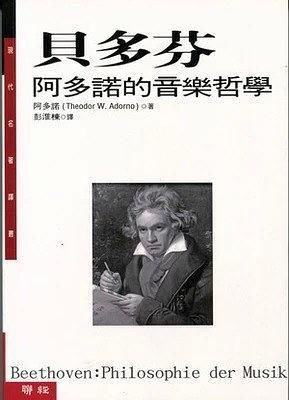ж–Үз« жҸ’еӣҫ
жӯҘйӘӨдёү жү“йҖ жӢүдёқж•ҲжһңпјҢжү§иЎҢвҖңдҪҚеӣҫвҖқвҶ’вҖңжЁЎзіҠвҖқвҶ’вҖңеҠЁжҖҒжЁЎзіҠвҖқе‘Ҫд»ӨпјҢеңЁеј№еҮәзҡ„еҠЁжҖҒжЁЎзіҠеҜ№иҜқжЎҶдёӯи°ғж•ҙй—ҙи·қеҲ°йҖӮеҪ“еғҸзҙ пјҢ и°ғж•ҙж–№еҗ‘дёә0еәҰ гҖӮ

ж–Үз« жҸ’еӣҫ
жӯҘйӘӨеӣӣ ж·»еҠ иЈ…йҘ° гҖӮйҖүжӢ©д№ӢеүҚеӨҚеҲ¶зҡ„жёҗеҸҳзҹ©еҪўпјҢй«ҳеәҰдёҚеҸҳпјҢе°Ҷе®ҪеәҰи°ғж•ҙиҮіеҰӮеӣҫжүҖзӨәзҡ„жҜ”дҫӢпјҢ并用йҳҙеҪұе·Ҙе…·дёәе…¶ж·»еҠ еҸідҫ§йҳҙеҪұпјҢ然еҗҺеҶҚеӨҚеҲ¶дёҖдёӘпјҢеңЁиҸңеҚ•ж ҸдёӯеҚ•еҮ»ж°ҙе№ій•ңеғҸжҢүй’®жӢ–еҠЁз§»иҮіеҸідҫ§ гҖӮеҰӮеӣҫжүҖзӨә гҖӮ

ж–Үз« жҸ’еӣҫ
жӯҘйӘӨдә” еҲ¶дҪңй“Ҷй’ү гҖӮз»ҳеҲ¶жӯЈеңҶпјҢж·»еҠ й»‘иүІйҳҙеҪұж•Ҳжһң пјҢ еңЁжӯЈеңҶдёҠз»ҳеҲ¶зҹ©еҪўж·»еҠ зҷҪиүІйҳҙеҪұ гҖӮеҰӮеӣҫжүҖзӨә гҖӮ
жӯҘйӘӨе…ӯ еӨҚеҲ¶е…¶дёӯдёҖдёӘ пјҢ зІҳиҙҙеҲ°зҹ©еҪўеӣӣи§’ гҖӮйҮ‘еұһжӢүдёқж•Ҳжһңе®ҢжҲҗ гҖӮ

ж–Үз« жҸ’еӣҫ
д»ҘдёҠе°ұжҳҜе…ідәҺcdrиҜҘе’Ӣзҡ„жүҚеҸҜд»ҘеҲ¶дҪңеҮәйҮ‘еұһе…үжіҪзҡ„е…ЁйғЁеҶ…е®№пјҢд»ҘеҸҠcdrиҜҘе’Ӣзҡ„жүҚеҸҜд»ҘеҲ¶дҪңеҮәйҮ‘еұһе…үжіҪзҡ„зӣёе…іеҶ…е®№,еёҢжңӣиғҪеӨҹеё®еҲ°жӮЁ гҖӮ
жҺЁиҚҗйҳ…иҜ»
- excelжҖҺд№ҲеҲ йҷӨе·ҘдҪңиЎЁйҮҢдёҚйңҖиҰҒзҡ„
- зЎ…иғ¶еһ«и’ёйҰ’еӨҙжҖҺд№ҲдҪҝз”Ёж–№жі•пјҢзЎ…иғ¶з¬јеёғеһ«и’ёйҰ’еӨҙз”Ёж№ҝзҡ„иҝҳжҳҜе№Ізҡ„
- е®Ӣеә”жҳҹзҡ„и‘—дҪңжҳҜе•Ҙ
- иҝҷжүҚжҳҜеёҰйұјжңҖеҘҪеҗғзҡ„еҒҡжі•,иҝҷжүҚжҳҜеёҰйұјжңҖеҘҪзҡ„еҗғжі•
- е·ҰеҸізңјзқӣи·ізңҹжӯЈзҡ„еҗ«д№үпјҢе·ҰеҸізңјзҡ®и·іжҳҜжҖҺд№ҲеӣһдәӢжңүд»Җд№Ҳйў„жөӢ
- з«ҜеҚҲз”ұжқҘ з«ҜеҚҲзҡ„з”ұжқҘе’ҢйЈҺдҝ—еҸҠдј иҜҙж•…дәӢ
- еӯөеҢ–еҷЁе’Ңдј—еҲӣз©әй—ҙзҡ„еҢәеҲ«еңЁе“Әе„ҝ
- ж°ҙжҷ¶зҺ»з’ғжқҜзҡ„еҚұе®і ж°ҙжҷ¶зҺ»з’ғжқҜзҡ„еҘҪеӨ„
- д№ұжү”еһғеңҫзҡ„еҚұе®і д№ұжү”еһғеңҫзҡ„еҚұе®іжј«з”»
- еҮ з§ҚиҢ¶жұӨзҡ„жҲҗеҲҶжҜ”иҫғ иҢ¶жұӨзҡ„еҺҹж–ҷжҳҜд»Җд№ҲеҒҡзҡ„